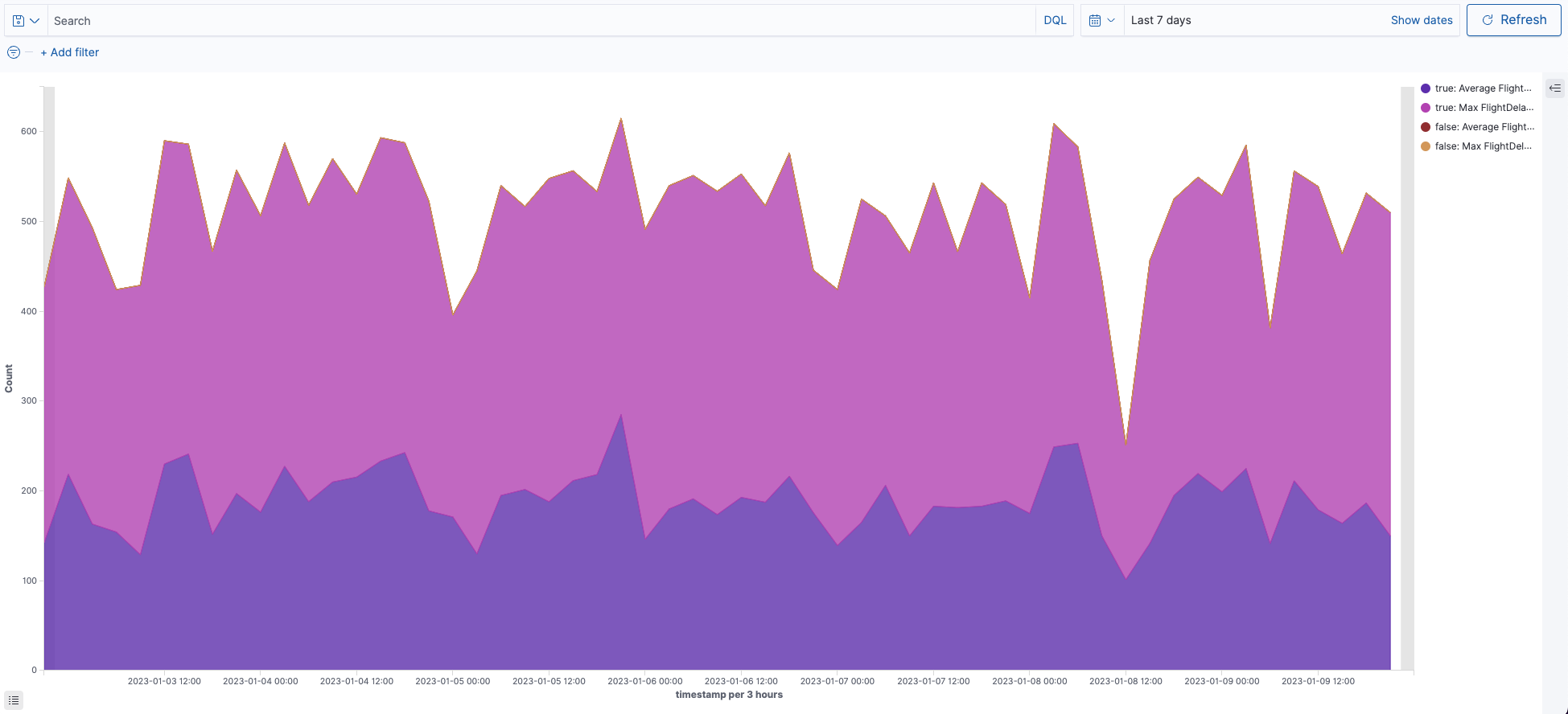使用面积图
面积图是一种折线图,其折线与坐标轴之间的区域用颜色填充,是用于显示时间序列数据的主要可视化类型。您可以在 Dashboards 中使用“区域图”可视化类型或使用时间序列可视化构建器 (TSVB)、Vega 或 VisBuilder 可视化工具创建面积图。本教程中,您将使用“区域图”可视化类型。

试一试:创建简单的基于聚合的面积图
在本教程中,您将通过从浏览器连接到 https://:5601,在 OpenSearch Dashboards 中使用示例数据和聚合创建简单的面积图。
Dashboards 中有多种聚合选项,选择会影响您的分析。聚合的用例从实时分析数据到使用 Dashboards 创建可视化仪表板不等。如果您需要 OpenSearch 中聚合的概述,请在开始本教程之前参阅聚合。
在继续本教程之前,请确保您已安装最新版本的 Dashboards 并添加了示例数据。本教程使用 Dashboards 2.4.1 版。
设置面积图
- 通过从浏览器连接到 https://:5601 访问 Dashboards。
- 从菜单中选择可视化,然后选择创建可视化。
- 从窗口中选择区域图。
- 在新建区域图/选择源窗口中选择 opensearch_dashboards_sample_data_flights。
- 选择日历图标并将时间过滤器设置为最近 7 天。
- 选择更新。
向面积图添加聚合
继续前面的步骤中创建的面积图,您将创建一个可视化,显示过去七天内每三个小时延误航班的前五个日志。
- 添加指标聚合。
- 在指标下,选择聚合下拉列表并选择平均值,然后选择字段下拉列表并选择 FlightDelayMin。
- 在指标下,选择添加以添加另一个 Y 轴聚合。
- 选择聚合下拉列表并选择最大值,然后选择字段下拉列表并选择 FlightDelayMin。
- 添加桶聚合。
- 选择添加以打开添加桶窗口,然后选择X 轴。
- 从聚合下拉列表中,选择日期直方图。
- 从字段下拉列表中,选择 timestamp。
- 选择更新。
- 添加子聚合。
- 选择添加以打开添加子桶窗口,然后选择拆分系列。
- 从子聚合下拉列表中,选择术语。
- 从字段下拉列表中,选择 FlightDelay。
- 选择更新以在图中反映这些参数。
您现在已创建了以下基于聚合的面积图。